联想Y460安装Lion10.7.2教程
- 格式:pdf
- 大小:10.64 MB
- 文档页数:37
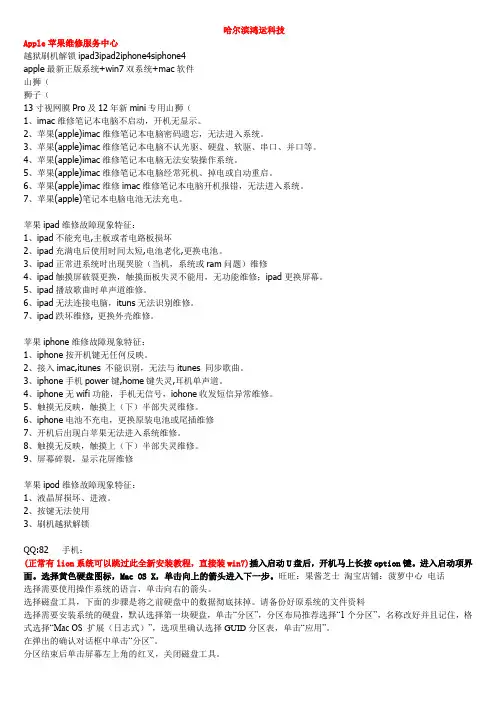
哈尔滨鸿运科技Apple苹果维修服务中心越狱刷机解锁ipad3ipad2iphone4siphone4apple最新正版系统+win7双系统+mac软件山狮(狮子(13寸视网膜Pro及12年新mini专用山狮(1、imac维修笔记本电脑不启动,开机无显示。
2、苹果(apple)imac维修笔记本电脑密码遗忘,无法进入系统。
3、苹果(apple)imac维修笔记本电脑不认光驱、硬盘、软驱、串口、并口等。
4、苹果(apple)imac维修笔记本电脑无法安装操作系统。
5、苹果(apple)imac维修笔记本电脑经常死机、掉电或自动重启。
6、苹果(apple)imac维修imac维修笔记本电脑开机报错,无法进入系统。
7、苹果(apple)笔记本电脑电池无法充电。
苹果ipad维修故障现象特征:1、ipad不能充电,主板或者电路板损坏2、ipad充满电后使用时间太短,电池老化,更换电池。
3、ipad正常进系统时出现哭脸(当机,系统或ram问题)维修4、ipad触摸屏破裂更换,触摸面板失灵不能用,无功能维修;ipad更换屏幕。
5、ipad播放歌曲时单声道维修。
6、ipad无法连接电脑,ituns无法识别维修。
7、ipad跌坏维修, 更换外壳维修。
苹果iphone维修故障现象特征:1、iphone按开机键无任何反映。
2、接入imac,itunes 不能识别,无法与itunes 同步歌曲。
3、iphone手机power键,home键失灵,耳机单声道。
4、iphone无wifi功能,手机无信号,iohone收发短信异常维修。
5、触摸无反映,触摸上(下)半部失灵维修。
6、iphone电池不充电,更换原装电池或尾插维修7、开机后出现白苹果无法进入系统维修。
8、触摸无反映,触摸上(下)半部失灵维修。
9、屏幕碎裂,显示花屏维修苹果ipod维修故障现象特征:1、液晶屏损坏、进液。
2、按键无法使用3、刷机越狱解锁QQ:82 手机:(正常有lion系统可以跳过此全新安装教程,直接装win7)插入启动U盘后,开机马上长按option键。
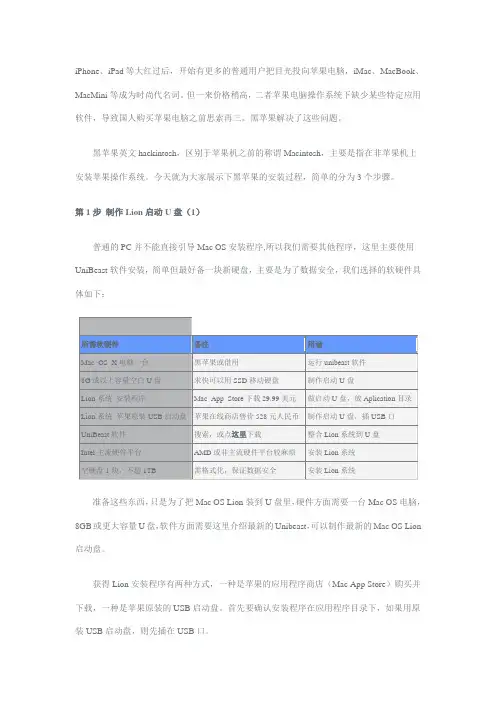
iPhone、iPad等大红过后,开始有更多的普通用户把目光投向苹果电脑,iMac、MacBook、MacMini等成为时尚代名词。
但一来价格稍高,二者苹果电脑操作系统下缺少某些特定应用软件,导致国人购买苹果电脑之前思索再三。
黑苹果解决了这些问题。
黑苹果英文hackintosh,区别于苹果机之前的称谓Macintosh,主要是指在非苹果机上安装苹果操作系统。
今天就为大家展示下黑苹果的安装过程,简单的分为3个步骤。
第1步制作Lion启动U盘(1)普通的PC并不能直接引导Mac OS安装程序,所以我们需要其他程序,这里主要使用UniBeast软件安装,简单但最好备一块新硬盘,主要是为了数据安全,我们选择的软硬件具体如下:准备这些东西,只是为了把Mac OS Lion装到U盘里,硬件方面需要一台Mac OS电脑,8GB或更大容量U盘,软件方面需要这里介绍最新的Unibeast,可以制作最新的Mac OS Lion 启动盘。
获得Lion安装程序有两种方式,一种是苹果的应用程序商店(Mac App Store)购买并下载,一种是苹果原装的USB启动盘。
首先要确认安装程序在应用程序目录下,如果用原装USB启动盘,则先插在USB口。
▲确认Lion安装程序放在应用程序目录下▲随后启动UniBeast软件,一路继续▲然后问题就出现了UniBeast软件需要安装到U盘,安装过程中会把“应用程序”目录下的Lion安装程序复制到U盘上。
但一般会遇到“无法安装在此磁盘上”,这是因为U盘格式不对。
第1步制作Lion启动U盘(2)我们需要先将U盘格式化。
打开应用程序中的“磁盘工具”,左侧选择U盘,右侧点选“分区”。
我们需要格式化成1个分区,格式选择“Mac OS扩展(日志式)”。
先别点应用,还要设置“选项”。
▲需要格式化成一个分区▲选项中选择“主引导记录”▲选择U盘,安装可以继续了▲自定义安装部分分3个选择到了自定义安装部分,因为前面是使用Mac App Store下载的安装程序,我们勾选了第一项“Mac App Store“Install Mac OS X Lion””前面的方块。
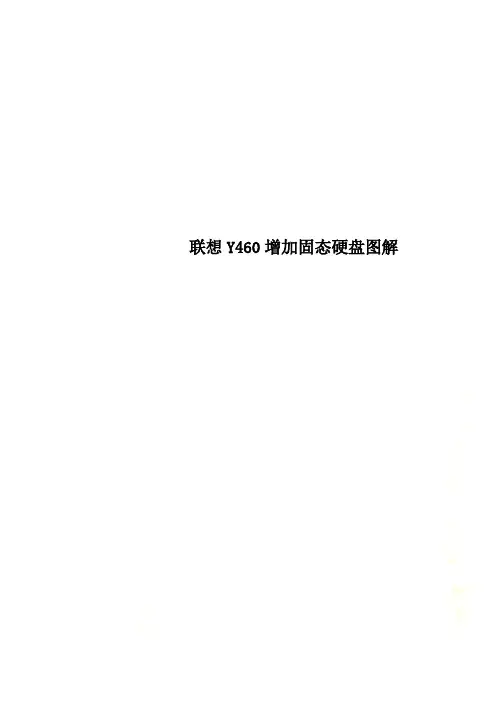
联想Y460增加固态硬盘图解
联想Y460是2010年比较不错的一款笔记本电脑,联想当时主打“彪悍的小Y”,放在当时性能还是相当可以的。
但是现在已经是2013年了,明显已经显得比较老旧了。
但是为了能让小Y重新彪悍,我们就考虑到了升级。
联想Y460
升级内存是比较常规的方法,2G内存略小,当时我买的另一条内存与原先的组建成双通道.但是升级内存只能让我们可以同时打开更多的程序,对电脑的运行速度提升不是很明显;这个时候瓶颈就是硬盘的传输速度了。
我们考虑到,可以增加一块固态硬盘来提升硬盘的速度。
考虑到固态硬盘成本较高,我考虑的是另外增加一块固态硬盘,原先的硬盘仍然保留,Y460主板上预留了一个mSTAT接口,我们可以使用该接口的固态硬盘,如下图。
mSTAT接口
mSTAT接口的固态硬盘
硬盘可以去购物网站搜索“mSTAT 固态硬盘”。
下面开始拆机。
首先取下电池,按住电源键5秒钟放电。
因为电容里可能会有余电。
Y460取下电池
拆的是下方的这个地方,这个是硬盘区域。
Y460硬盘槽
插内存是一个方法,斜着插进去,然后摁住,但是这个地方没有卡扣,需要自行准备一个螺丝。
Y460添加mSTAT接口硬盘其右侧为原来的
500GB机械硬盘
螺丝固定以后,扣上盖拧好螺丝即可。
如果这里的插槽被其他设备占用了,可以使用光驱位硬盘,拧下下图区域螺丝,一拉光驱即可取下。
Y460取下光驱
购物网站搜索“笔记本光驱位硬盘盒”即可。
使用固态硬盘对电脑速度提升是相当明显的,我安装Windows 7开机速度由原先一分钟以上缩短到20秒左右,操作的速度也大幅度提升。
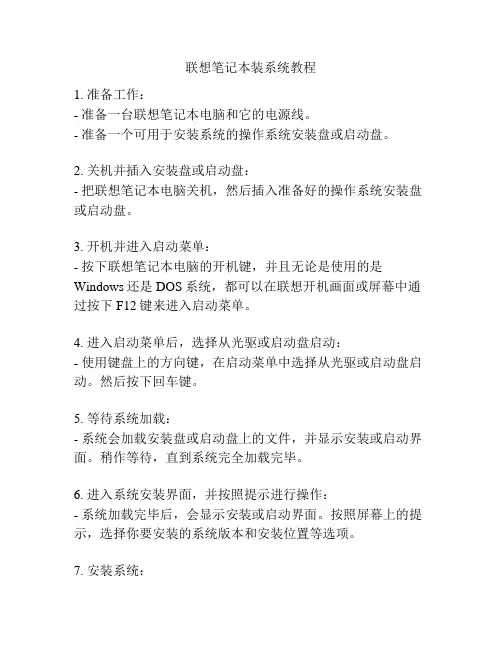
联想笔记本装系统教程1. 准备工作:- 准备一台联想笔记本电脑和它的电源线。
- 准备一个可用于安装系统的操作系统安装盘或启动盘。
2. 关机并插入安装盘或启动盘:- 把联想笔记本电脑关机,然后插入准备好的操作系统安装盘或启动盘。
3. 开机并进入启动菜单:- 按下联想笔记本电脑的开机键,并且无论是使用的是Windows还是DOS系统,都可以在联想开机画面或屏幕中通过按下F12键来进入启动菜单。
4. 进入启动菜单后,选择从光驱或启动盘启动:- 使用键盘上的方向键,在启动菜单中选择从光驱或启动盘启动。
然后按下回车键。
5. 等待系统加载:- 系统会加载安装盘或启动盘上的文件,并显示安装或启动界面。
稍作等待,直到系统完全加载完毕。
6. 进入系统安装界面,并按照提示进行操作:- 系统加载完毕后,会显示安装或启动界面。
按照屏幕上的提示,选择你要安装的系统版本和安装位置等选项。
7. 安装系统:- 根据系统安装界面的提示,开始安装系统。
在安装过程中,可能需要进行一些设置和选择,如语言、区域和键盘布局等。
根据自己的需求,进行相应的操作。
8. 完成安装后,重启电脑:- 安装完成后,系统会提示你重启电脑。
按照提示,重启联想笔记本电脑。
9. 设置和配置新系统:- 完成重启后,联想笔记本电脑将进入新安装系统的初始设置。
按照系统的提示,进行网络连接、账户登录以及其他配置。
10. 安装驱动程序和更新系统:- 安装系统后,可能需要安装一些驱动程序,特别是联想笔记本电脑的特定驱动程序,以确保硬件能够正常工作。
同时,记得通过系统更新来获取最新的系统补丁和安全更新。
这些是联想笔记本电脑装系统的基本步骤,可能因操作系统版本和具体情况略有差别。
安装过程中请注意备份重要数据,以防数据丢失。
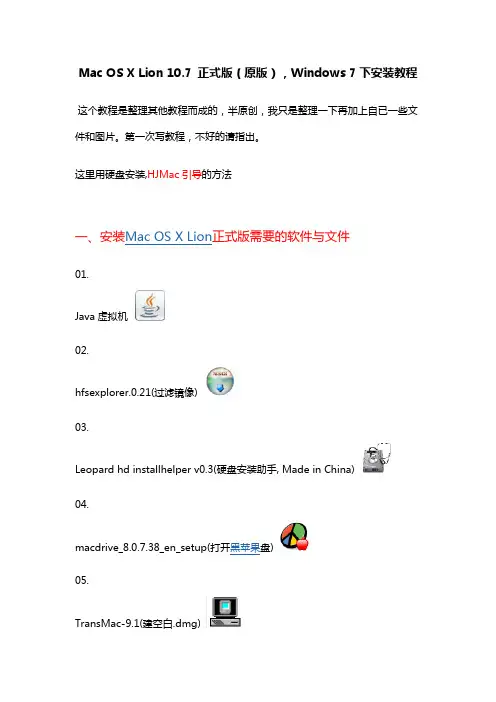
Mac OS X Lion 10.7 正式版(原版),Windows 7下安装教程 这个教程是整理其他教程而成的,半原创,我只是整理一下再加上自已一些文件和图片。
第一次写教程,不好的请指出。
这里用硬盘安装,HJMac引导的方法一、安装Mac OS X Lion正式版需要的软件与文件01.Java虚拟机02.hfsexplorer.0.21(过滤镜像)03.Leopard hd installhelper v0.3(硬盘安装助手, Made in China) 04.macdrive_8.0.7.38_en_setup(打开黑苹果盘)05.TransMac-9.1(建空白.dmg)06.OSInstall(替换文件)07.HJMac(引导)09.Mac OS X Lion.dmg(狮子10.7正式版)10.TonPE(设置活动分区)二、安装MAC OSX 10.7 Lion的系统需求01. 主板:BIOS开启AHCI (最好在安装Lion之前把主板的AHCI功能驱动做好)因为有些电脑还起AHCI功能后就进不了原来的系统了,如果真进不了不用怕,再进BIOS改回IDE就行了02.CUP:Intel I 系列一般能直接安装,AMD的需要破解内核,但目前制作破解内核的作者暂时隐退。
三、开始制作MAC OSX 10.7 Lion的安装硬盘(所有操作都在Win7下进行)(XP用DiskGenius或其他硬盘工具分区)原理:在Win 7透过BaseSystem.dmg取得Mac磁盘工具 恢复正确的安装盘。
操作步骤一建立3个分区,5G、9G、1G(全都不要格式化)。
将透过 9G + 1G 制作 5G 的Lion完整安装硬盘,安装10G 硬盘空间(9G + 1G合并)。
9G可按个人需求改,19·29·39……。
因为提取的BaseSystem.dmg,硬盘安装助手写入硬盘后,只有 1.6x GB可用空间,无法存放 2.75 GB的/Packages文件夹,故本文将透过写入9G分区硬盘后,取得Mac磁盘工具 恢复大小 5.0 GB的Lion正确安装盘,并可存放2.75GB的/Packages 文件夹。
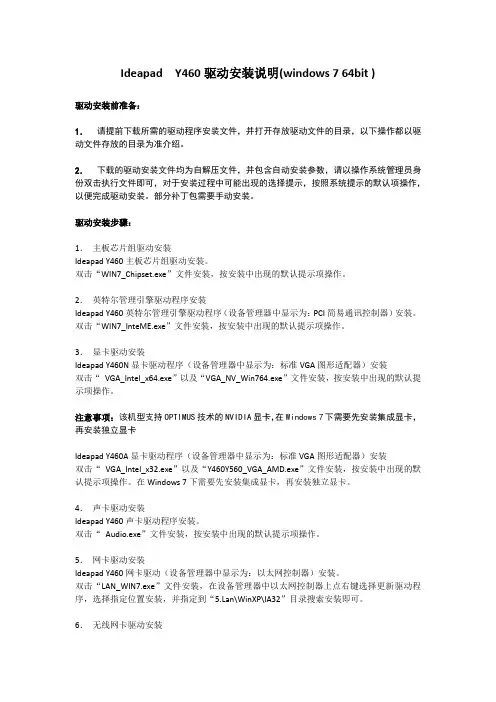
Ideapad Y460驱动安装说明(windows 7 64bit )驱动安装前准备:1.请提前下载所需的驱动程序安装文件,并打开存放驱动文件的目录,以下操作都以驱动文件存放的目录为准介绍。
2.下载的驱动安装文件均为自解压文件,并包含自动安装参数,请以操作系统管理员身份双击执行文件即可,对于安装过程中可能出现的选择提示,按照系统提示的默认项操作,以便完成驱动安装。
部分补丁包需要手动安装。
驱动安装步骤:1.主板芯片组驱动安装Ideapad Y460主板芯片组驱动安装。
双击“WIN7_Chipset.exe”文件安装,按安装中出现的默认提示项操作。
2.英特尔管理引擎驱动程序安装Ideapad Y460英特尔管理引擎驱动程序(设备管理器中显示为:PCI简易通讯控制器)安装。
双击“WIN7_InteME.exe”文件安装,按安装中出现的默认提示项操作。
3.显卡驱动安装Ideapad Y460N显卡驱动程序(设备管理器中显示为:标准VGA图形适配器)安装双击“VGA_Intel_x64.exe”以及“VGA_NV_Win764.exe”文件安装,按安装中出现的默认提示项操作。
注意事项:该机型支持OPTIMUS技术的NVIDIA显卡,在Windows 7下需要先安装集成显卡,再安装独立显卡Ideapad Y460A显卡驱动程序(设备管理器中显示为:标准VGA图形适配器)安装双击“VGA_Intel_x32.exe”以及“Y460Y560_VGA_AMD.exe”文件安装,按安装中出现的默认提示项操作。
在Windows 7下需要先安装集成显卡,再安装独立显卡。
4.声卡驱动安装Ideapad Y460声卡驱动程序安装。
双击“Audio.exe”文件安装,按安装中出现的默认提示项操作。
5.网卡驱动安装Ideapad Y460网卡驱动(设备管理器中显示为:以太网控制器)安装。
双击“LAN_WIN7.exe”文件安装,在设备管理器中以太网控制器上点右键选择更新驱动程序,选择指定位置安装,并指定到“n\WinXP\IA32”目录搜索安装即可。
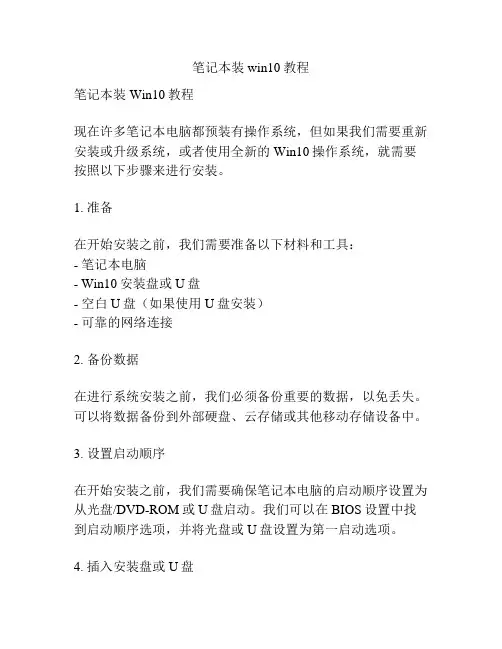
笔记本装win10教程笔记本装Win10教程现在许多笔记本电脑都预装有操作系统,但如果我们需要重新安装或升级系统,或者使用全新的Win10操作系统,就需要按照以下步骤来进行安装。
1. 准备在开始安装之前,我们需要准备以下材料和工具:- 笔记本电脑- Win10安装盘或U盘- 空白U盘(如果使用U盘安装)- 可靠的网络连接2. 备份数据在进行系统安装之前,我们必须备份重要的数据,以免丢失。
可以将数据备份到外部硬盘、云存储或其他移动存储设备中。
3. 设置启动顺序在开始安装之前,我们需要确保笔记本电脑的启动顺序设置为从光盘/DVD-ROM或U盘启动。
我们可以在BIOS设置中找到启动顺序选项,并将光盘或U盘设置为第一启动选项。
4. 插入安装盘或U盘将Win10安装盘或制作好的U盘插入电脑。
如果使用U盘进行安装,则在插入U盘之前,确保其中没有任何重要数据或文件。
5. 重启电脑重新启动电脑,并在开机时按下相应的按键(通常是F12、ESC或Delete键)进入启动选项菜单。
6. 选择启动设备从启动选项菜单中选择光盘/DVD-ROM或U盘作为启动设备。
7. 进入Win10安装界面根据电脑型号和厂商的不同,可能会看到不同的启动界面。
通常,我们需要按照屏幕上的提示,一直按下“下一步”按钮,直到进入Win10安装界面。
8. 安装Win10在Win10安装界面中,我们将看到安装向导。
根据需要的语言、时区、键盘布局等进行选择,然后点击“下一步”按钮。
9. 授权协议阅读并接受Win10的授权协议,然后点击“下一步”。
10. 选择安装类型在安装类型选项中,选择“自定义”(高级)选项。
这将允许我们选择安装的磁盘分区。
11. 创建/选择分区如果我们需要创建一个新的分区,可以使用Windows安装向导提供的分区工具。
如果已经拥有要安装Win10的分区,可以直接选择该分区,并点击“下一步”。
12. 开始安装点击“下一步”后,Win10将开始安装到所选的磁盘分区中。
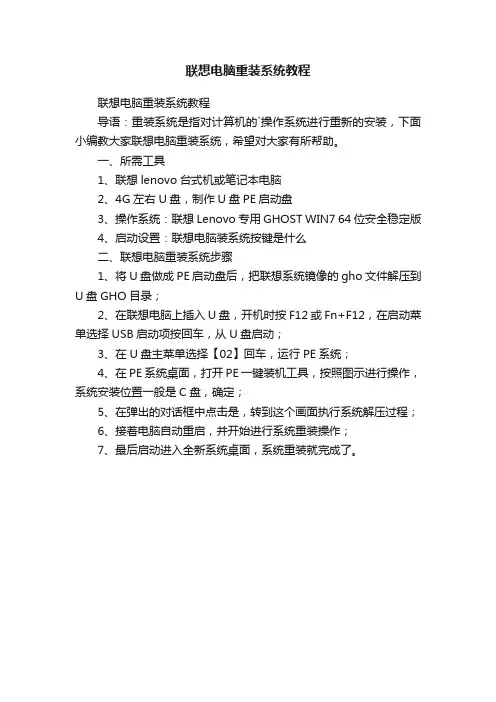
联想电脑重装系统教程
联想电脑重装系统教程
导语:重装系统是指对计算机的`操作系统进行重新的安装,下面小编教大家联想电脑重装系统,希望对大家有所帮助。
一、所需工具
1、联想lenovo台式机或笔记本电脑
2、4G左右U盘,制作U盘PE启动盘
3、操作系统:联想Lenovo专用GHOST WIN7 64位安全稳定版
4、启动设置:联想电脑装系统按键是什么
二、联想电脑重装系统步骤
1、将U盘做成PE启动盘后,把联想系统镜像的gho文件解压到U盘GHO目录;
2、在联想电脑上插入U盘,开机时按F12或Fn+F12,在启动菜单选择USB启动项按回车,从U盘启动;
3、在U盘主菜单选择【02】回车,运行PE系统;
4、在PE系统桌面,打开PE一键装机工具,按照图示进行操作,系统安装位置一般是C盘,确定;
5、在弹出的对话框中点击是,转到这个画面执行系统解压过程;
6、接着电脑自动重启,并开始进行系统重装操作;
7、最后启动进入全新系统桌面,系统重装就完成了。
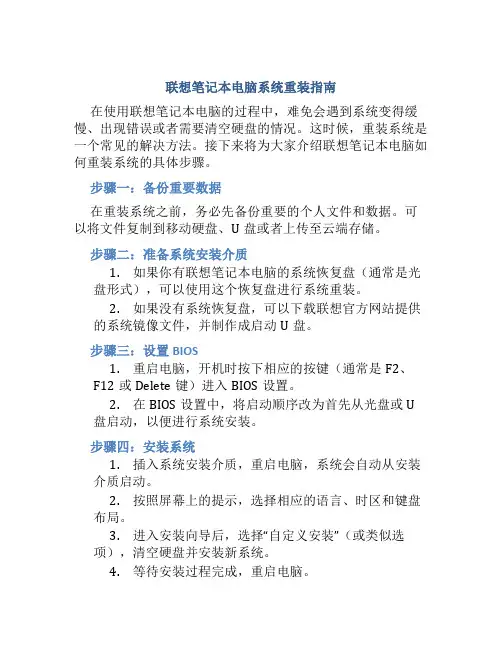
联想笔记本电脑系统重装指南在使用联想笔记本电脑的过程中,难免会遇到系统变得缓慢、出现错误或者需要清空硬盘的情况。
这时候,重装系统是一个常见的解决方法。
接下来将为大家介绍联想笔记本电脑如何重装系统的具体步骤。
步骤一:备份重要数据在重装系统之前,务必先备份重要的个人文件和数据。
可以将文件复制到移动硬盘、U盘或者上传至云端存储。
步骤二:准备系统安装介质1.如果你有联想笔记本电脑的系统恢复盘(通常是光盘形式),可以使用这个恢复盘进行系统重装。
2.如果没有系统恢复盘,可以下载联想官方网站提供的系统镜像文件,并制作成启动U盘。
步骤三:设置BIOS1.重启电脑,开机时按下相应的按键(通常是F2、F12或Delete键)进入BIOS设置。
2.在BIOS设置中,将启动顺序改为首先从光盘或U盘启动,以便进行系统安装。
步骤四:安装系统1.插入系统安装介质,重启电脑,系统会自动从安装介质启动。
2.按照屏幕上的提示,选择相应的语言、时区和键盘布局。
3.进入安装向导后,选择“自定义安装”(或类似选项),清空硬盘并安装新系统。
4.等待安装过程完成,重启电脑。
5.完成系统安装后,按照提示设置用户账户和密码等信息。
步骤五:安装驱动和更新1.安装完系统后,需要下载并安装联想笔记本电脑的相应驱动程序,以保证硬件正常工作。
2.进入系统后,打开Windows更新,及时更新系统补丁和驱动程序,提高系统的稳定性和安全性。
结语通过以上步骤,您可以成功地在联想笔记本电脑上重装系统,并获得一个全新清爽的系统环境。
在操作过程中,请务必谨慎操作,以免造成数据丢失或系统损坏。
希望这篇指南对您有所帮助!。
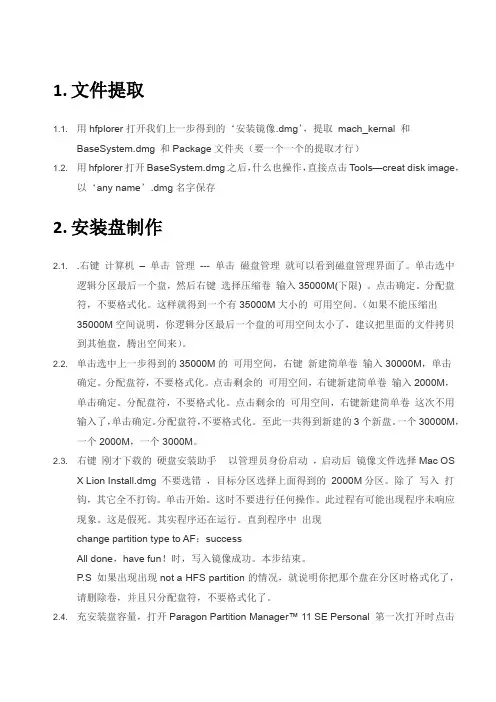
1.文件提取1.1. 用hfplorer打开我们上一步得到的‘安装镜像.dmg’,提取mach_kernal 和BaseSystem.dmg 和Package文件夹(要一个一个的提取才行)1.2. 用hfplorer打开BaseSystem.dmg之后,什么也操作,直接点击Tools—creat disk image,以‘any name’.dmg名字保存2.安装盘制作2.1. .右键计算机– 单击管理---单击磁盘管理就可以看到磁盘管理界面了。
单击选中逻辑分区最后一个盘,然后右键选择压缩卷输入35000M(下限) 。
点击确定。
分配盘符,不要格式化。
这样就得到一个有35000M大小的可用空间。
(如果不能压缩出35000M空间说明,你逻辑分区最后一个盘的可用空间太小了,建议把里面的文件拷贝到其他盘,腾出空间来)。
2.2. 单击选中上一步得到的35000M的可用空间,右键新建简单卷输入30000M,单击确定。
分配盘符,不要格式化。
点击剩余的可用空间,右键新建简单卷输入2000M,单击确定。
分配盘符,不要格式化。
点击剩余的可用空间,右键新建简单卷这次不用输入了,单击确定。
分配盘符,不要格式化。
至此一共得到新建的3个新盘。
一个30000M,一个2000M,一个3000M。
2.3. 右键刚才下载的硬盘安装助手以管理员身份启动,启动后镜像文件选择Mac OSX Lion Install.dmg 不要选错,目标分区选择上面得到的2000M分区。
除了写入打钩,其它全不打钩。
单击开始。
这时不要进行任何操作。
此过程有可能出现程序未响应现象。
这是假死。
其实程序还在运行。
直到程序中出现change partition type to AF:successAll done,have fun!时,写入镜像成功。
本步结束。
P.S 如果出现出现not a HFS partition的情况,就说明你把那个盘在分区时格式化了,请删除卷,并且只分配盘符,不要格式化了。
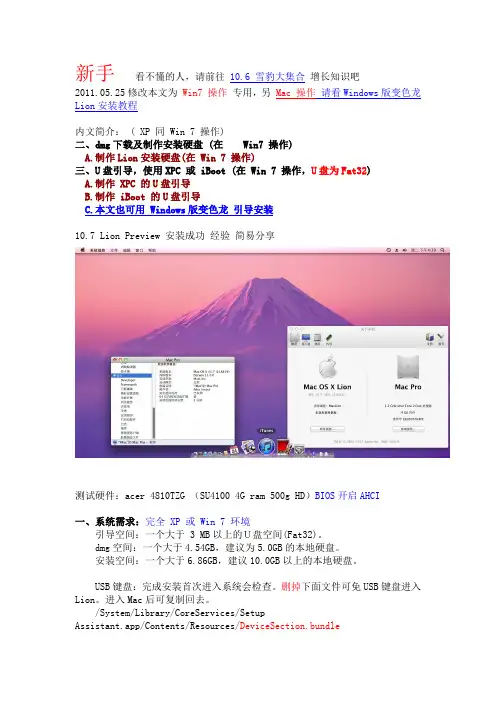
新手看不懂的人,请前往10.6 雪豹大集合增长知识吧2011.05.25修改本文为 Win7 操作专用,另Mac 操作请看Windows版变色龙Lion安装教程内文简介: ( XP 同 Win 7 操作)二、dmg下载及制作安装硬盘 (在 Win7 操作)A.制作Lion安装硬盘(在 Win 7 操作)三、U盘引导,使用XPC 或 iBoot (在 Win 7 操作,U盘为Fat32)A.制作 XPC 的U盘引导B.制作 iBoot 的U盘引导C.本文也可用 Windows版变色龙引导安装10.7 Lion Preview 安装成功经验简易分享测试硬件:acer 4810TZG (SU4100 4G ram 500g HD)BIOS开启AHCI一、系统需求:完全 XP 或 Win 7 环境引导空间:一个大于 3 MB以上的U盘空间(Fat32)。
dmg空间:一个大于4.54GB,建议为5.0GB的本地硬盘。
安装空间:一个大于6.86GB,建议10.0GB以上的本地硬盘。
USB键盘:完成安装首次进入系统会检查。
删掉下面文件可免USB键盘进入Lion。
进入Mac后可复制回去。
/System/Library/CoreServices/SetupAssistant.app/Contents/Resources/DeviceSection.bundle/系统/资源库/CoreServices/设置助理/Contents/Resources/DeviceSection.bundle ( 中文名称 )二、dmg下载及制作安装硬盘 (在 Win7 操作)1.下载11a390.dmg DP1大小为3.34 GB2.下载11a419.dmg DP2大小为3.34 GB3.下载11a459e.dmg DP3大小为3.56 GB4.下载11a480b.dmg DP4大小为3.47 GB5.或直接下载已做好的DP2安装盘或DP3安装盘或DP4安装盘用硬盘安装助手写入5.0GB硬盘后,直接进行Windows版变色龙引导安装DP2及DP3及DP4无法直接用HFSExplorer开启,须先经7z软件提取InstallESD.dmg后才能按 Win7 操作。
联想g460笔记本联想g460笔记本重装系统的步骤准备工作首先买一张兼容好,操作好,占用C盘少的碟子,最好买原版。
一、准备安装1、准备好系统盘和驱动盘。
2、将要装系统的C盘中你认为有用的数据保存到其它分区盘中。
3、将驱动程序备分到D盘备用。
4、对磁盘进行扫描--我的电脑—右击要装系统的磁盘驱动器(C)—属性—工具—开始检查—开始—检查后确定退出。
二、设置光驱启动1、AwardBIOS设置重启,按Del进入BIOS6.0设置界面,找到AdvancedBioFeature(高级BIOS参数设置)按回车进AdvancedBioFeature界面,用键盘方向键盘选定FirtBootDevice,用PgUp或PgDn翻页将它右边的HDD-O改为CDROM(光驱启动),按ESC,按F10,再按Y保存退出。
2、将某P安装光盘插入光驱,重启,在看到屏幕底部出现CD…字样的时候,及时按任意键,否则计算机跳过光启又从硬盘启动了。
某P系统盘光启之后便是开始安装程序、复制文件、加载硬件驱动进到安装向导中文界面。
三、预前安装1、扫描后进欢迎安装程序,选安装--回车;2、检查启动环境--回车;3、协议,同意,按F8;4、指定安装到那个分区,C—回车;5、指定使用文件系统,用某某某格式化磁盘分区--回车;6、进安装程序格式化,创建复制列表,将文件复制到WIN安装文件夹;7、开始初始化某P相关文件和配置,保存初始化参数,重启。
四、安装向导1、区域和语言选项;2、姓名、公司名称;3、产品密钥;4、计算机名、管理员密码;5、日期和时间设置;6、安装网络,选典型;7、工作组和计算机域;8、复制文件,安装开始菜单,注册组件,保存设置,删除安装的临时文件,重启。
五、完成安装(这步可以跳过,等以后安装)1、自动调整分辨率;2、启用自动更新;3、连接到IT;4、激活WIN;5、谁使用这台计算机—重启。
六、设置计算机1、重启后即进入某P桌面,这时的桌面只有回收站快捷图标和任务栏,在桌面上单击鼠标右键,选择“属性”--“桌面”—“自定义桌面”—勾选“我的电脑”、“网上邻居”等,“确定”,返回桌面。
联想电脑怎样安装系统教程联想电脑如何安装系统随着科技的迅速发展,大多数人都使用电脑工作和娱乐。
然而,有时我们的电脑系统会出现各种问题,这时候重新安装系统就是一个解决方法。
下面是一篇详细的联想电脑安装系统的教程,为您一步一步指导如何安装系统。
步骤一:备份重要数据在重新安装系统之前,你应该备份所有的重要数据,以免丢失。
可以使用U盘、外部硬盘或云存储等设备进行备份。
确保所有的文件、图片、视频和其他重要的数据都已经备份到其他设备。
步骤二:创建启动盘接下来,你需要创建一个可启动的安装盘。
联想电脑通常会自带一个恢复分区,你可以从这个分区中创建一个启动盘。
首先,找到电脑的恢复分区,然后打开Lenovo OneKey Recovery软件。
在软件界面上选择“创建恢复介质”选项,然后按照提示完成创建过程。
步骤三:进入BIOS设置在安装系统之前,你需要进入BIOS设置,以确保电脑能够从启动盘启动。
在联想电脑上,你可以按下F2或Fn+F2键在开机时进入BIOS设置。
在BIOS设置中,找到“Boot”选项,将启动顺序调整为先从USB设备启动。
步骤四:重新启动电脑在完成BIOS设置后,重新启动电脑,并将启动盘插入USB 接口。
电脑会自动从启动盘启动。
步骤五:选择安装选项当电脑从启动盘启动后,你会看到系统安装界面。
根据你的需要选择相应的安装选项。
通常情况下,你可以选择“新安装”或“升级”等选项。
步骤六:选择安装盘在安装选项界面中,你还需要选择安装系统的目标盘。
选择你要将系统安装到的硬盘,然后点击“下一步”继续。
步骤七:开始安装安装界面会显示一些许可条款和协议,你需要仔细阅读并同意他们。
然后,点击“下一步”开始安装系统。
步骤八:等待安装完成安装过程可能会持续一段时间,这取决于你的电脑硬件配置和安装选项。
请耐心等待,直到安装过程完成。
步骤九:设置个人信息安装完成后,系统会要求你设置一些个人信息,如用户名、密码和网络设置等。
根据系统提示逐步设置这些信息。
联想笔记本装系统教程联想笔记本装系统教程笔记本电脑是我们生活和工作中必不可少的工具,但有时候我们可能需要重装系统来解决电脑出现的各种问题。
下面是一份关于如何在联想笔记本上进行系统安装的教程,希望能帮助到大家。
首先,您需要准备好以下材料和工具:1. 一台联想笔记本电脑。
2. 一个系统安装介质,可以是光盘或者USB启动盘。
3. 您的操作系统安装密钥,该密钥通常会打印在您的电脑上或者随操作系统安装介质一起提供。
接下来,按照下面的步骤进行操作:1. 先确认您的笔记本是否已经备份了重要的文件和数据,因为重装系统会导致所有数据被清除。
如果还没有备份数据,请将重要的文件复制到外部存储设备或者云存储中。
2. 关机并插入系统安装介质。
如果您使用光盘,请将其放入光驱中,然后重启电脑。
如果您使用USB启动盘,请插入USB 接口,然后开机。
3. 开机后,按照屏幕上的提示,进入BIOS设置界面。
通常可以通过按下F2、F10、F12或者Del键来进入BIOS设置。
具体的按键取决于您的笔记本型号。
在BIOS设置中,您需要将启动顺序设置为从光盘或者USB启动盘启动。
4. 保存设置并退出BIOS。
通常可以通过按下F10键来保存设置,并重新启动电脑。
5. 笔记本电脑重新启动后,系统安装程序将自动运行。
按照屏幕上的提示,选择适合您的操作系统版本以及其他相关选项。
在安装过程中,您可能需要选择安装位置,选择格式化硬盘等。
6. 在安装过程中,系统可能会多次重启。
请耐心等待直到安装完成。
7. 安装完成后,您需要按照屏幕上的提示进行一些基本设置,例如选择时区、输入用户名和密码等。
8. 完成基本设置后,您可以开始重新安装驱动程序和重要软件。
通常,联想笔记本会随附一个驱动程序安装光盘或者可以从厂商网站下载相应驱动程序。
请按照驱动程序提供的说明进行安装。
9. 最后,恢复数据备份,将之前备份的重要文件和数据复制回您的电脑中。
这就是在联想笔记本上进行系统安装的简单教程。
干掉隐藏分区,联想Y460安装Windows7全过程干掉隐藏分区,联想Y460安装Windows7全过程联想Y460预装正版Windows7 家庭基础版,对于追求极致性能和画面体验的我明显不太爽,于是毫不客气的干掉了预装的正版操作系统,重新分区、全新安装Windows7旗舰版是机器入手之后第一件要做的事情,购买高配置的联想Y460就是为了享受其带来的极速体验!在此将如何为Y460新机安装自己称心如意的操作系统给大家一个详细的文章。
Windows7是联想Y460的绝配,在这个系统下Y460有很多特性非常的好玩,所以强烈建议大家升级旗舰版。
XP已经不适合彪悍的Y本了,本文的目的让大家轻松全新安装Windows7旗舰版操作系统。
大家仔细看贴其实很简单特别提示:操作硬盘分区有数据丢失风险,请务必备份好您本本上的重要数据再执行,否则后果自负喔准备工作:软件方面:小马PE系统(用于重新分区):8082/x/PE2010.rar/user/asdasddsa/files/2985424Windows7 旗舰版安装镜像http://119.147.41.16/down?cid=1944F22C7CB606DBE6D1D 286F747B060173966E4&t=2&fmt=-1&usrinput=windows7&dt=3296000&redirect=no硬件方面:空白CD或者DVD光盘一张(这个是用于无法硬盘装PE的用户而必备)4GB U盘一只(这个是用于要对硬盘进行重新分区的用户而必备的)硬盘安装只删除隐藏分区和格式C盘的操作方法1、硬盘安装PE----重启选择进入PE系统----使用分区软件删除隐藏分区删除C盘再将空闲的空间建立新分区,并激活----使用UltraISO载入Windows7安装镜像----运行虚拟光驱目录的Setup 开始Windows7的安装。
联想笔记本装win10win7双系统图文教程
联想笔记本怎样装双系统呢?装双系统也不是什么难事,u启动今天教您怎么用联想笔记本装双系统,我们用装win10和win7双系统为例,下面就是具体教程。
1、根据“电脑怎么进bios更改启动顺序”开机u盘启动,然后进入win8pe系统,如图:
2、在u启动pe一键装机工具中选择win10镜像,安装在c盘,点击确定。
3、程序提醒还原操作,点击确定进行还原,还原后重启。
4、程序进行安装过程,安装完成后只需设置相应的参数即可。
5、接着重复步骤1-2,直到进入装机工具中选择win7镜像,并安装在除c盘外的盘,点击确定,如图:
6、程序提醒还原操作的时候,去掉“完成后重启”的勾选,然后点击确定。
7、还原成功后回到pe桌面,点击“修复系统引导”工具,进行系统修复。
8、引导修复后重启笔记本电脑,选择windows7系统,完成win7系统安装。
通过以上装win10win7双系统教程,我们发现联想笔记本装双系统操作简单方便,需要装双系统的用户们可以试着用这个教程去操作呦。
联想笔记本重装系统的步骤联想笔记本电脑重新安装系统步骤(转动)首先,机器具有一键恢复功能,系统可以通过一键恢复恢复到出厂状态。
操作方法是:首先将C盘的重要个人数据复制到系统中的其他磁盘上,然后关闭计算机,直接按NOVO键进入一键恢复,然后选择“系统恢复”其次,您还可以使用联想提供的系统恢复光盘重新安装操作系统。
的具体操作方法如下:1,按电源启动,当联想LOGO出现时,继续点击键盘“F10”键(如果不工作,试试F12键)2,出现“启动菜单”菜单,使用键盘,选择“光驱”3,在启动后,屏幕显示从光驱启动。
两次进入汽车后,party从光盘启动。
否则,当从硬盘启动4时,联想系统将恢复光盘最终用户许可协议。
键入“y”5。
硬件检测后,将进行分区。
此时请按“D”键删除磁盘分区(请确保选择了区域C)6。
此时,将出现删除分区的提示。
按回车键7。
此时,将再次出现删除分区的提醒界面。
按下“L”键8。
此时,返回分区状态界面,区域C变为“无空间分割”。
此时请按“C”键(请确认选择了区域C)9。
这时,出现输入分区大小的界面。
请直接按“回车”键(不建议改变C区的大小)10。
此时,再次返回分区状态界面。
C区已成功创建。
请按“回车”键11。
在出现的磁盘格式化界面中,选择“使用FAT文件系统网格格式化磁盘分区(快速)”12。
在出现的磁盘格式化确认界面,直接输入“输入(回车)键”13。
格式化的界面和进程14将在此时出现。
之后,安装程序将开始复制文件15。
重启后(从光盘启动时不要按回车键...),继续安装16。
安装完成后,系统将自动重启,然后输入系统设置。
将首先输入互联网连接选项。
请选择“跳过”跳过此步骤。
在系统的INTERNET选项中设置。
17之后,将出现注册界面你是否注册对系统的使用没有影响。
请为选择“否,现在不注册”。
点击“下一步”18。
用户帐户设置将在下面输入。
系统将提示您输入此计算机的用户名,该用户名将在登录时出现在列表中。
安装系统后,您还可以将其添加到“控制面板中的用户帐户”中。
联想Y460在Win7下安装iATKOS L2 (MacOS Lion 10.7.2)教程
(本安装主要参考“地平线:mac记————lion懒人版安装教程全解” 完成)
1电脑配置
●电脑型号:联想Y460N
●操作系统:Microsoft Windows 7 旗舰版64bit
●CPU:Intel Core i5-480M
●主板名称:Lenovo KL2(HM55芯片组)
●内存:4GB (DDR3-1066 DDR3 SDRAM)
●显卡:Intel(R) HD Graphics,NVIDIA GeForce GT 425M
●声卡:Realtek ALC272
●以太网卡:Broadcom BCM57780 NetLink (TM) Gigabit Ethernet
●无线网卡:Intel(R) WiFi Link 1000 BGN
2准备工作
1)准备一个WinPE的U盘,以备修复Win7启动等;WinPE制作文件及方法见:/file/e6tvm393
2)确认在BIOS开启了硬盘AHCI模式;
3)下载iATKOS_L2 (Mac OS X Lion 10.7.2)镜像iATKOS_L2.dmg,详见:/S6ifsA
4)下载HFSExplorer_v0.21,下载地址:/file/dnm0evct
5)下载硬盘安装助手HD_Install_Helper_v0.3,下载地址:/file/dnm0eb3h
6)下载MacDriver_v8.0.7.38,下载地址:/file/cl3tfeau
将所有工具都安装好,按要求重启电脑后,进入下一步。
(可打包下载本文提及的所有工具和驱动:/file/e6tveu2d)3硬盘分区
进入磁盘管理,压缩出1个40G的空间,并将之划分成两个分区(注意:需分配盘符,但不要格式化),大小分别为35G和5G;(由于我此前
特意预留了一块35G 的主分区,如图M 盘,因此我是从G 盘中压缩出了一个4.7G 的I 盘)为了便于区分,我们将5G 的称作安装盘,35G 的称作系统盘。
(另:建议将所有分区名称都改成英文的)
4 制作安装盘
1) 镜像转化
用管理员模式运行HFSExplorer_v0.21,菜单“File/Load file system from file…”打开镜像iATKOS_L2.dmg,并选择Apple_HFS格式,如下图所示:
菜单“Tool/Creat disk image…”将其保存为新的dmg文件,我将之命名为iATKOS_L2_Transformed.dmg。
2)镜像写入
用管理员模式运行HD_Install_Helper_v0.3,在镜像文件中选择转化后的iATKOS_L2_Transformed.dmg,在目标分区选择5G的安装盘,只保留“写入”打勾,点击开始;
静候片刻待完成后,会提示“Change partition type to AF: Success”,安装盘制作完成。
若是出现“Change partition type to AF: Failed”,则可重启电脑用WinPE U盘引导进入WinPE后,用DiskGenius将该分区参数手动调整为AF即可。
5安装变色龙
下载Windows下的变色龙Chameleon Install 1754(/file/cl3tfhub),并按照说明安装好(若Win7有100M的隐藏分区,需先给该分区分配A、B以外的盘符)。
6安装Lion
1)装好变色龙之后重启电脑,选择进入Chameleon:
2)选择IATKOS L2:
3)选择“以简体中文作为主要语言”(有方框乱码,不影响理解意思,可无视之,装好后系统会正常显示中文)
4)在此时注意,不要先点下一步或直接回车了,要打开菜单的“实用工具/磁盘工具”
5) 选择35G 的系统盘(千万不要选错了),选择“Mac OS 扩展(日志式)”,设置一个英文名称(如MAC )
,再将其抹掉;完成后,下方的分区
信息会发生变化。
6)完成后,关闭“磁盘工具”,再进入下一步。
同意许可条款后,选择刚抹掉的分区(一般也只有该分区可以选择)后,点击“自定”。
7)我只选择了Chameleon 2.1,Built-in Ethernet,FakeSMC,Disabler,RTC,EvOreboot,USB和PS/2。
一般建议其余驱动都先不安装,以免出现
五国。
然后再进行安装。
8)大概10分钟左右安装完成,重启后进入Mac版变色龙界面:
9) 选择Mac 分区,键盘输入 –f –v 后,回车,进入Mac OS Lion 启动过程。
若出现HFS: Very Low Disk 错误中断,则重启进入WinPE ,使用
DiskGenius
将安装盘(5G)参数调整为07或删除该分区,再重新进入Lion启动(–f –v)。
10)若启动界面中止在DSMOS has arrived,则进入Win7系统,打开Mac系统盘(35G)中的“System/Library/Extentions”文件夹,删除其中以
“AppleIntel***.***”开头的所有文件后,再重启进入Lion启动(–f –v)。
一般,此时就可进入系统设置的界面了,若还出现其他错误,请参阅“五国-v 解决方案”(/viewthread-863656-1-1.html)一贴中的解决办法,或将出错截图发至论坛求助。
若能成功进入Lion,恭喜,你已经成功安装了Lion 10.7.2。
若进入系统后一直提示蓝牙找不到键盘,可进入偏好设置里,选择蓝牙-高级,去掉所有的勾即可避免下次出现。
7安装驱动
本机装完Lion后,摄像头、蓝牙、无线鼠标均已自动装好驱动;手动安装了以太网卡和声卡驱动;而OPTIMUS双显卡(Intel HD Graphics和nVIDIA GT 425M)和Intel 1000 BGN无线网卡的驱动经多次尝试仍未果,后在论坛了解到目前还无解决方案。
下面附上以太网卡及声卡驱动安装过程:
1)声卡驱动:安装驱动包内的VoodooHDA-2.7.2.pkg,然后将“系统/资源库/Extentions”下面的VoodooHDA.kext文件用驱动包内的同名文件替
换掉;(/file/aquy1lm4)
2)以太网卡驱动:将BCM5722D.kext拷入“系统/资源库/Extentions”;(/file/e6tvmi7l)
3)以-f –v模式重启后,即可成功驱动声卡和以太网卡。
详细见图:
摄像头、无线鼠标和蓝牙:
以太网卡:
声卡虽未识别详细信息,但控制面板可用,声音也正常;不过高音时偶有爆音,ms是该款驱动的通病。
FaceTime&iCloud
iCloud要是碰到“已达到账户限制,此设备不再具备创建免费icloud账户的资格”的话,则下载Chameleon Wizard(/file/cl3tf84y),在SMBios中编辑smbios.plist,如下图:
然后在左下方重新生成序列号,保存后重启就行了。
若一次不行,就多换几次序列号。
显卡就悲摧了,求解决方法啊!
8待解决问题
1)显卡驱动
2)无线网卡驱动
3)读卡器驱动
4)双系统引导问题,现在不管使用Windows版还是Mac版变色龙,都只能显示对应版本操作系统和变色龙,要进入变色龙之后才可选择启动
另一系统;能否同时显示两个系统,直接选择就能进入了。
(提示:本教程Word版可在/file/aquyvuml下载)。